개인의 적극적인 사용컴퓨터에서 책임있는 결정이 필요한 다양한 상황이 발생할 수 있습니다. 예기치 않은 상황에서는 서식이 유일한 해결책 일 수 있습니다. 그리고 많은 사용자가 BIOS를 통해 하드 드라이브를 포맷하는 방법을 심각하게 궁금해하고 있습니다. 오늘날 어떤 사람들은 어떤 이유로 이것이 불가능하다고 생각하지만이 진술은 현실과 일치하지 않습니다. 이 의견은 그러한 포맷에 현재 구식 인 플로피 디스크가 필요하다는 사실에 기인합니다. 그렇다면 BIOS를 통해 하드 드라이브를 어떻게 포맷합니까?
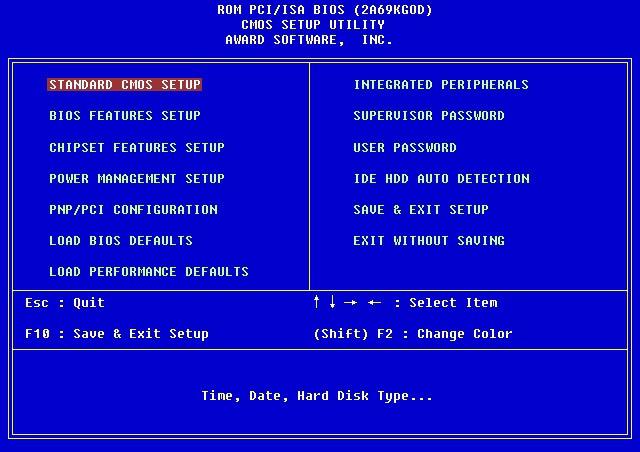
첫 번째 단계
물론 먼저 플로피 디스크를드라이브. "시작"메뉴에있는 제어판을 연 후 Windows 운영 체제의 프로그램 및 구성 요소를 설치 및 제거하는 옵션을 찾아 선택해야합니다. 컴퓨터 디스크는 다른 용도로 사용할 수 있습니다. 이 경우 부팅 가능한 파일이 필요합니다. 열리는 창에서 해당 탭 "부팅 디스크"를 클릭하고 "만들기"버튼을 클릭합니다. 이 작업을 수행하는 것은 매우 간단합니다. 이렇게하려면 나타나는 지침을 따르십시오.
두 번째 단계
이제 PC를 완전히 끄고플로피 디스크를 교체하고 컴퓨터를 다시 켭니다. BIOS에 하드 디스크에서 시스템을 부팅하는 옵션이있는 경우 플로피 디스크에서 부팅하도록 변경해야합니다. 이렇게하려면 시스템을 부팅하기 직전에 "Del"버튼을 눌러 BIOS로 들어갈 수 있습니다. 다음으로 여러 하위 항목을 표시하는 "고급 BIOS 기능"항목을 엽니 다. 플로피 디스크와 CD 외에도이 메뉴에는 하드 디스크가있는 여러 섹션이 포함될 수 있습니다. 이는 컴퓨터에 두 개 이상의 PC 하드 드라이브가 설치되어 있기 때문입니다. "First Boot Device"항목이 필요합니다. "PgDn"및 "PgUp"키를 사용하여 처음에 "Floppy"줄을 설정합니다. 이제 "Esc"키로 창을 닫고 "F10"버튼을 눌러 데이터를 저장하는 동안 BIOS를 종료합니다. 수행 된 작업 후에 시스템은 먼저 하드 디스크가 아닌 플로피 디스크를로드합니다.
세 번째 단계
PC를 부팅하면 화면에 메뉴가 나타납니다.커서 키로 다음 항목을 선택해야합니다. "No. 2. CD-Rom 지원으로 컴퓨터 시작". 선택은 Enter 키를 눌러 확인해야합니다. 로드 후 몇 초 후에 명령 줄 "A : ^"가 화면 하단에 깜박이기 시작합니다. 이제 Format C : 명령을 입력하고 Enter 키로 다시 확인해야합니다. C 드라이브 대신 다른 드라이브를 포맷 할 수 있습니다.이 경우 명령에서 문자 만 변경하면됩니다. 예를 들어, D 드라이브 포맷은 다음 명령으로 호출됩니다. Format D :. 입력 한 명령을 확인한 후이 디스크의 모든 파일이 복구 불가능하게 지워진다는 경고가 나타납니다. 확인하려면 다시 Enter 키를 누릅니다. 이제 BIOS를 통해 하드 드라이브를 포맷하는 방법에 대한 질문은 그리 어렵지 않습니다.
그러나 형식은 완전히선택한 드라이브의 모든 데이터가 삭제됩니다. 수행 된 절차 후에는 복원이 불가능합니다. 따라서 BIOS를 통해 하드 드라이브를 포맷하기 전에 나중에 필요한 파일을 먼저 외부 미디어에 저장해야합니다.










